如何正确下载打印机驱动(简单易懂的操作方法,轻松安装打印机驱动程序)
- 电子常识
- 2023-11-15
- 101
- 更新:2023-11-07 09:36:29
在使用打印机时,正确下载并安装打印机驱动是非常重要的。本文将为您介绍一些简单易懂的操作方法,帮助您轻松地下载并安装打印机驱动程序,从而顺利使用打印机。
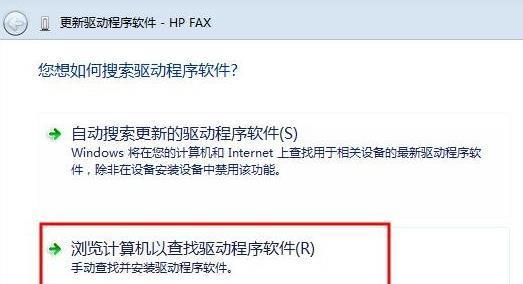
一、确定打印机型号
通过查看打印机本身或其相关文档,找到打印机的型号,例如:惠普HPLaserJetP1005。
二、访问厂商官网
使用浏览器打开打印机厂商的官方网站,如惠普官网。
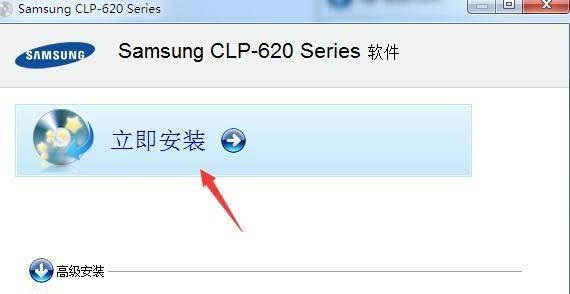
三、进入驱动下载页面
在官网主页中找到“支持”或“驱动下载”等相关选项,点击进入驱动下载页面。
四、输入打印机型号
在驱动下载页面中,找到一个搜索框,输入您的打印机型号,例如:LaserJetP1005。
五、选择操作系统
根据您的计算机操作系统,如Windows10或MacOSX,从下拉菜单中选择正确的操作系统版本。
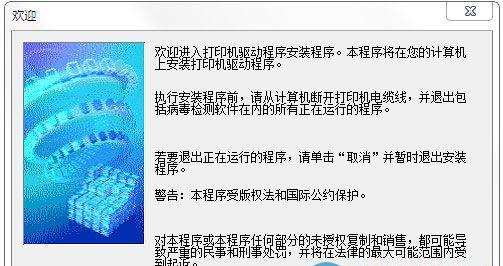
六、查找适用于您的操作系统的驱动程序
在驱动下载页面中,根据您选择的操作系统,找到适用于该操作系统的打印机驱动程序,并点击下载。
七、保存驱动程序文件
选择一个您常用的文件夹,将下载的驱动程序文件保存在其中。
八、运行驱动程序安装向导
找到保存的驱动程序文件,双击运行该文件,启动驱动程序的安装向导。
九、阅读安装向导
仔细阅读安装向导中的提示信息和许可协议,并点击“下一步”。
十、选择安装类型
根据您的需求,选择“标准安装”或“自定义安装”类型,并点击“下一步”。
十一、等待安装完成
等待安装程序自动安装所需文件并完成驱动程序的安装。
十二、重启计算机
安装完成后,可能需要重新启动计算机以确保新驱动程序的正常运行。
十三、测试打印
在计算机重新启动后,测试打印一份文档,确保打印机能够正常工作。
十四、更新驱动程序
定期检查官网是否有新的驱动程序版本发布,及时更新以保持最佳性能。
十五、常见问题与解决
介绍一些常见的问题及解决方法,如无法找到正确的驱动程序、下载速度过慢等问题的解决方法。
正确下载并安装打印机驱动是使用打印机的关键。通过本文提供的简单易懂的操作方法,您可以轻松地下载并安装适合您打印机型号和操作系统的驱动程序,确保打印机正常工作。记住定期更新驱动程序,以获得更好的性能和功能。















